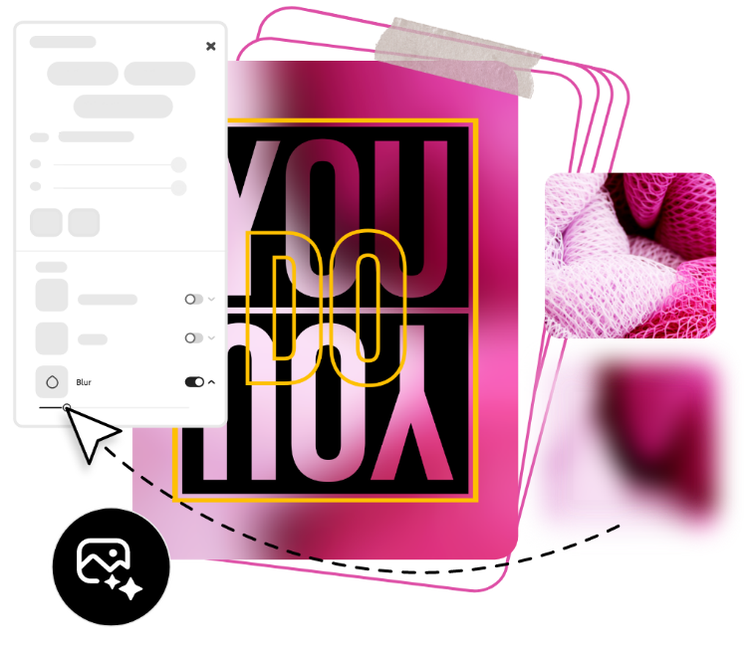
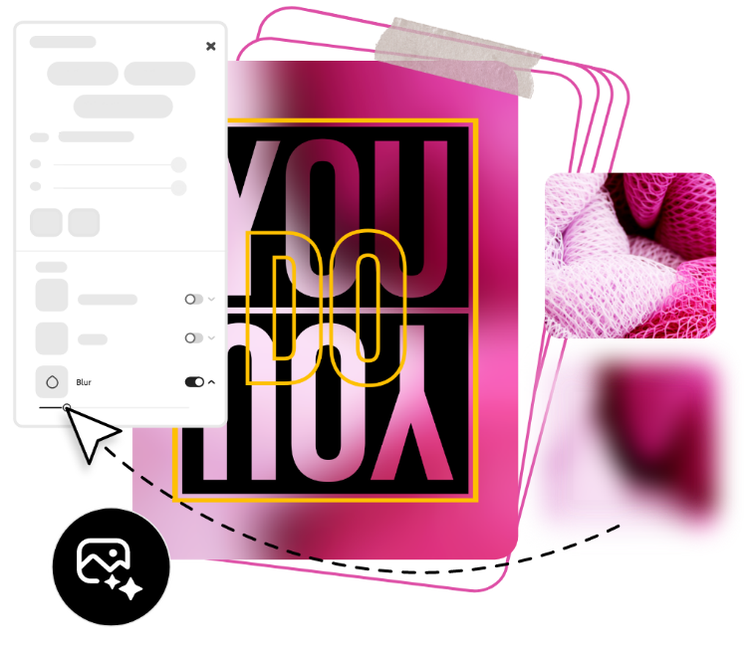
사진 배경을 흐리게 하는 방법.

1. 이미지 선택.
Adobe Express 앱을 열고 기기의 이미지를 업로드하거나 스톡 사진 갤러리에서 이미지를 선택하세요.

2. 배경 흐리게 하기.
프로젝트에서 이미지를 복제하세요. 배경 제거 도구를 사용하여 사진 위의 피사체를 잘라내세요. 아래쪽 사진을 클릭하고 흐림 효과를 사용하여 배경을 흐리게 하세요.

3. 계속 편집.
배경이 흐려진 새 이미지를 바로 다운로드해 친구, 가족, 팔로워와 공유하거나 계속 편집하세요.

피사체가 돋보이게.
이미지를 업로드하고 캔버스에 알맞게 마음대로 자르세요. 그리고 사진을 선택하고, 복제하고, 배경 지우기 기능을 사용해 사진의 피사체만 잘라내세요. 뒤에 있는 이미지를 선택하고 흐림 도구를 사용해 배경을 흐리게 하세요. 자른 이미지를 조정해 흐린 이미지 위에 딱 맞게 들어가도록 하면 배경 흐림 효과가 완성됩니다.
흐린 배경화면 맞춤화.
사진에 적당하도록 흐림 정도를 조정하세요. 흐림 효과가 강할수록 뿌옇고 추상적인 느낌이 납니다. 효과가 연하면 자연스럽고, 부드럽고, 흐릿한 느낌이 납니다.


완벽하게 맞춤화.
필터나 색상 오버레이를 추가하며 사진을 계속 편집하세요. 테두리나 액자를 추가해 디자인의 피사체를 더욱 강조하세요. 이미지나 텍스트에 애니메이션을 추가해 좋은 느낌을 주세요. 원하는 만큼 시간을 써서 맘에 드는 디자인을 만드세요.
수많은 무료 템플릿, 동영상, 오디오 애셋이 있습니다.
편집한 이미지를 아름다운 전단, 소셜 게시물, 앨범 커버, 프로필 사진 등 무한한 디자인으로 바꾸세요. 템플릿 라이브러리를 둘러보며 시작하세요. 다른 내장 디자인 요소, 글꼴, 아이콘, GIF를 추가해 이미지를 꾸미세요. 디자인을 개선하는 창의적인 방법은 무한합니다.
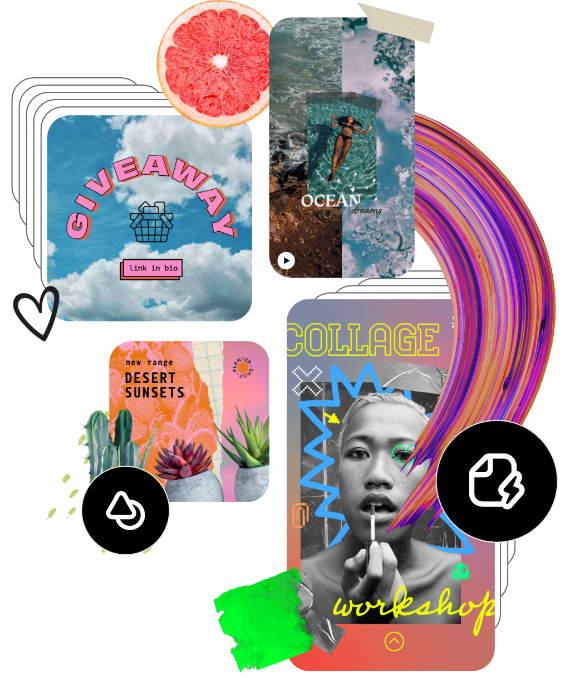
자주 하는 질문.
배경에 흐림 효과를 얼마나 많이 선택할 수 있나요?
현재 Adobe Express에는 흐림 효과가 하나만 있습니다. 그러나 슬라이드를 이용해 흐림 효과를 얼마나 적용할지 선택할 수 있습니다.
휴대폰에서 사진 배경을 흐리게 할 수 있나요?
물론입니다. 모바일 기기에 Adobe Express 앱을 다운로드하고 실행해 이미지의 배경을 흐리게 해 어디서든지 돋보이는 콘텐츠를 만드세요.
Adobe Express로 사진 배경을 지울 수 있나요?
Adobe Express를 사용해 쉽고 빠르게 사진의 배경을 지우세요. 배경 지우기 빠른 작업 도구를 이용하거나 Adobe Express 에디터 풀버전에서 이미지를 열고 이미지의 배경을 지우고 다른 필요한 편집을 적용할 수 있습니다.
사진 배경을 흐리게 하면 크기나 품질이 변하나요?
편집 중에 크기를 조정하거나, 원본 이미지보다 크거나 작은 캔버스 크기를 선택한 게 아니라면 크기와 품질은 같습니다. 처음부터 이미지의 크기를 유지하고 싶다면 사진에서 시작 옵션을 선택하세요.
Adobe Express는 무료인가요? 만약 무료라면 뭐가 포함되나요?
네, Adobe Express에는 사진 편집 도구나 효과, 무료 템플릿 수만 개 등 핵심 기능이 포함된 무료 플랜이 있습니다. 플랜과 가격을 자세히 알아보세요.